小米怎么截长图
手机为用户提供了多种便捷的截长图方法,以下是详细介绍:
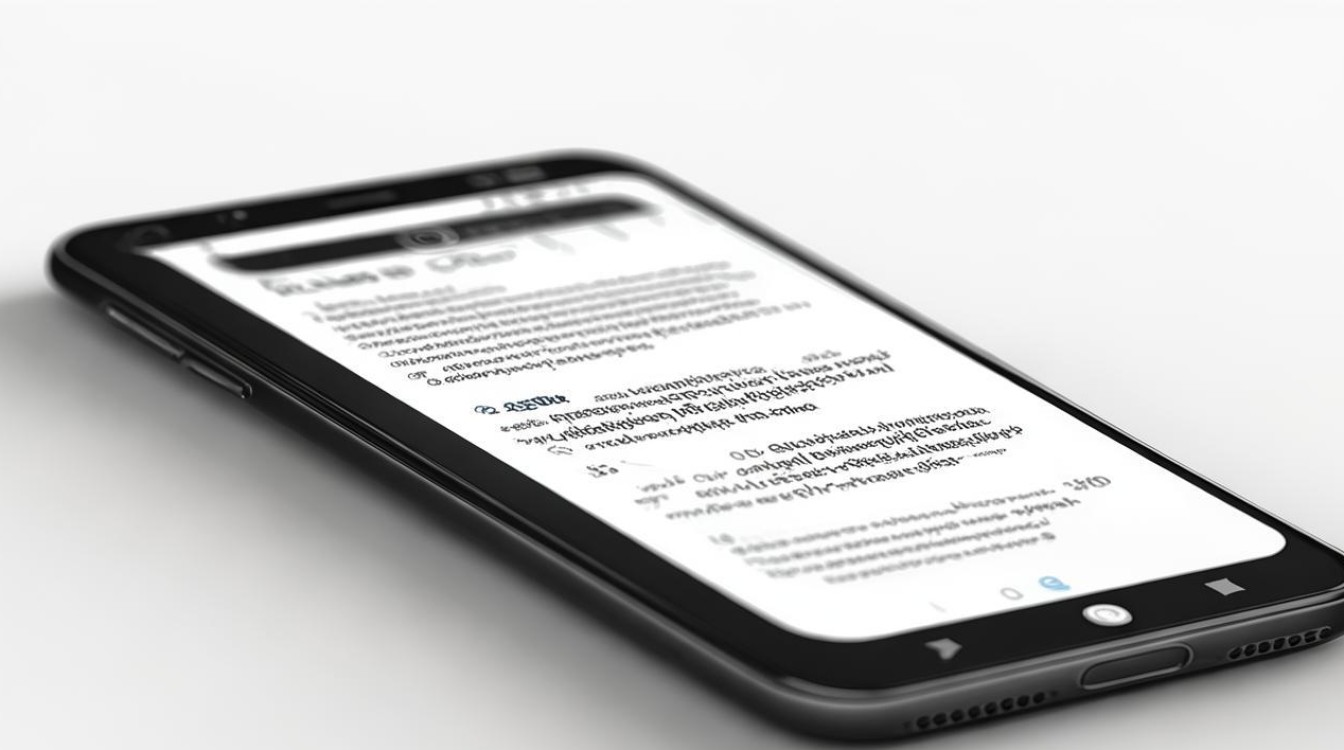
常规截图后滚动截长图
-
基础截图操作
- 物理按键组合:同时按住手机的“电源键”和“音量减键”,即可快速截取当前屏幕内容。
- 通知栏截屏:在屏幕下拉通知栏中,找到并点击“截屏”按钮(通常是一个剪刀图标),即可完成截图。
-
进入截屏编辑界面:截屏完成后,屏幕下方或右上角(具体位置因系统而异)会出现截屏缩略图,点击该缩略图,即可进入截屏编辑界面。
-
选择长截屏功能:在截屏编辑界面中,您会看到几个选项,包括“保存”、“编辑”和“截长屏”等,为了进行长截屏,需要点击“截长屏”按钮,如果截屏编辑界面中没有“截长屏”选项,可能是您的手机型号或系统版本不支持此功能。
-
滚动截屏:点击“截长屏”后,手机会自动滚动屏幕并捕捉内容,在这个过程中,请确保不要触摸屏幕或进行其他操作,以免影响截屏的连续性,当您想要结束截屏时,可以在屏幕上进行特定操作(如点击屏幕上的“结束”按钮或等待自动结束),具体操作方式可能因手机型号和系统版本而异。
-
编辑和保存:长截屏完成后,您会看到一张包含整个滚动内容的长图,您可以进行编辑操作,如裁剪、涂鸦、添加文字等,编辑完成后,点击“保存”按钮,长截屏就会被保存到手机的相册中。
三指下滑快捷截长图
-
设置手势:打开手机“设置”应用,在搜索框中输入“截屏”,找到“三指下拉”选项并将其开启,部分机型可能需要在“更多设置”或“快捷手势”中找到相关设置。
-
进行截长图操作:在需要截长图的页面,使用三根手指同时从屏幕顶部向下滑动,触发截屏操作,此时会先进行普通截图,然后屏幕会显示截图预览缩略图,点击缩略图进入编辑页面,在该页面中找到“截长屏”选项并点击,手机就会自动滚动屏幕并截取完整的长图。
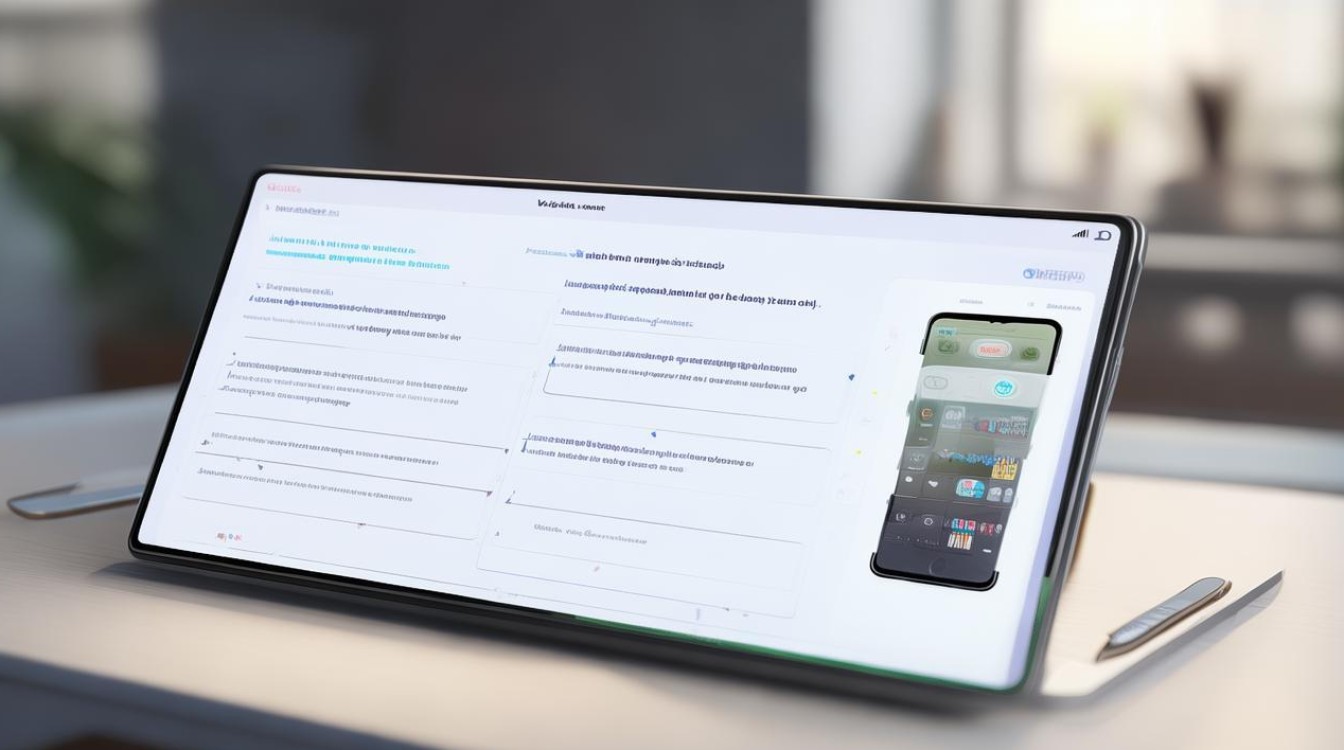
悬浮球辅助截长图
-
开启悬浮球:打开“设置”应用,找到“更多设置”选项,点击进入后选择“悬浮球”选项,将悬浮球的开关打开。
-
使用悬浮球截图:在需要截长图的界面,点击悬浮球,在弹出的选项中选择“截屏”图标,完成普通截图后,点击屏幕下方出现的截图预览缩略图,进入编辑页面,点击“截长屏”按钮,手机便会自动滚动截取长图。
小爱同学语音指令截长图
-
确保小爱同学开启:首先要确保手机中的小爱同学功能已开启,并且可以正常使用语音指令。
-
发出语音指令:对手机说“小爱同学,截长图”,手机会自动进行滚动截图,并生成完整的长图。
注意事项
-
应用限制:不是所有应用都支持滚动截图,例如某些游戏或受数字版权管理(DRM)保护的内容可能无法使用该功能。
-
长度限制:滚动截图的长度通常有一定限制,不能无限滚动截取。
-
操作稳定性:在滚动截图过程中,应避免进行其他操作,以免影响截图效果。
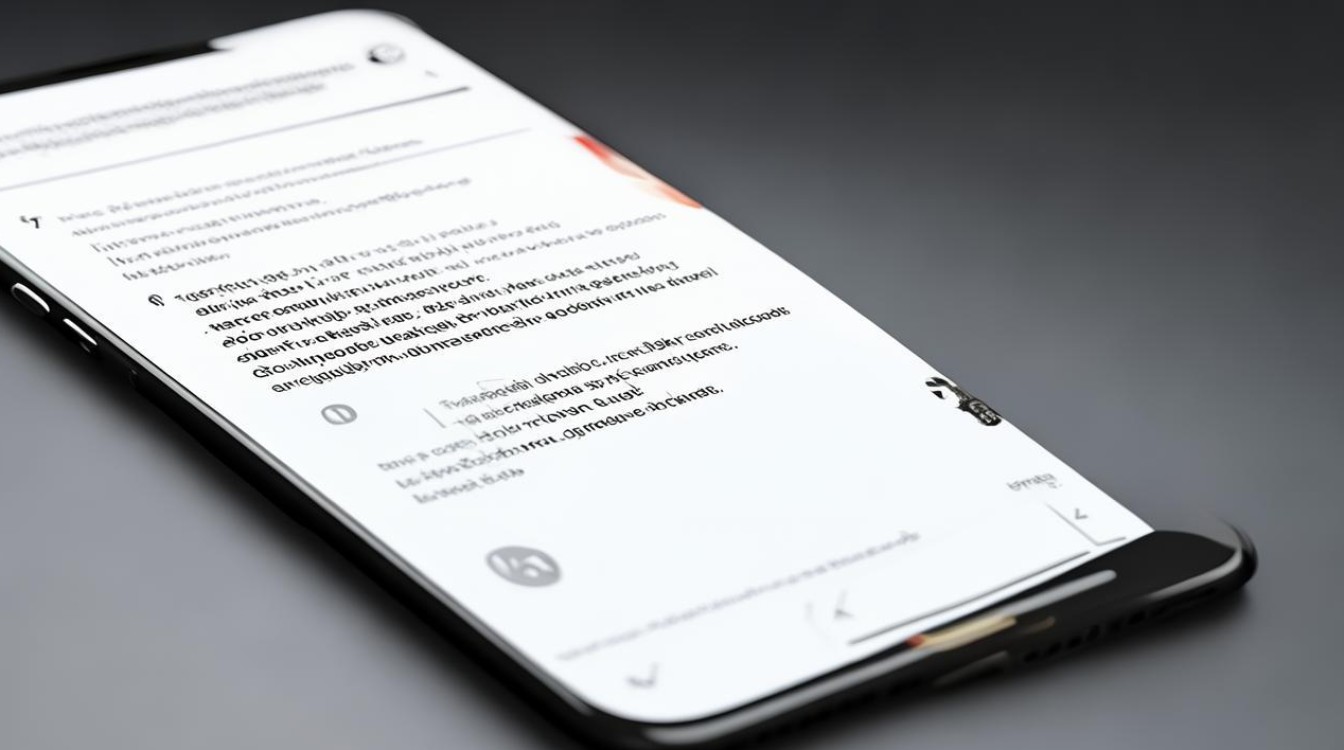
-
系统更新:如果遇到无法使用滚动截图功能的情况,可检查手机系统是否为最新版本,并确认该应用是否支持滚动截图。
FAQs
问题1:小米手机截长图时,为什么有些应用无法使用滚动截图功能?
回答:这是因为并非所有应用都对滚动截图功能进行了适配,一些应用(如某些游戏或受数字版权管理(DRM)保护的内容)出于安全或版权保护等原因,限制了截图操作,导致无法使用小米手机的滚动截图功能,应用的界面设计和技术实现方式也可能影响滚动截图的可行性,如果在某个应用中无法使用滚动截图,建议尝试其他截图方法或查看该应用是否有相关的截图设置。
问题2:使用小米手机三指下滑截长图时,为什么有时候无法触发截屏操作?
回答:出现这种情况可能有以下几个原因,一是三指下滑的手势操作不规范,例如手指滑动的速度过快、过慢或手指没有同时从屏幕顶部下滑等,可能导致手机无法准确识别手势,二是手机的设置可能被意外更改,可再次检查“设置”中的应用管理或手势操作设置,确保三指下滑截屏功能已开启且没有被其他设置冲突,如果手机安装了某些第三方应用或进行了一些特殊的权限设置,也可能会影响三指下滑截屏功能的正常使用,建议在确保手势操作正确的前提下,检查手机的相关设置和应用程序
版权声明:本文由环云手机汇 - 聚焦全球新机与行业动态!发布,如需转载请注明出处。












 冀ICP备2021017634号-5
冀ICP备2021017634号-5
 冀公网安备13062802000102号
冀公网安备13062802000102号